用photoshop可以制作出色相环,如图中的效果。详细操作步骤请往下看。

新建文件大小是660像素X660像素的文件;勾选标尺:视图-标尺,把标尺调出来;
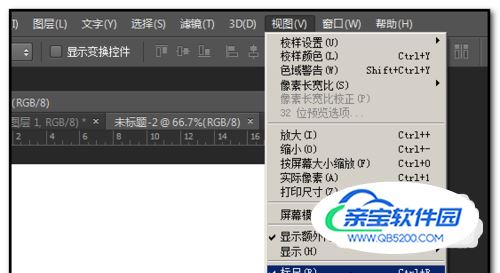
然后,拉出参考线把660X660像素的画布垂直平均分成12块;有些朋友不会操作怎样把画布平均分成12块,小编在这里简单说下:1;画布上的标尺是以厘米显示,660X660像素是23.28X23.28厘米,那么垂直分成12分,23.28除以12得出每份是1.94厘米;2;顺序点:视图-新建参考线;

3;弹出的操作框中,点选“垂直”;再在“位置”这里输入“1.94”,点确定;

4;画布显出第一条参考线;再确定第二条参考线,同上操作,调出操作框,在“位置”这里输入数字“3.88”,是第一条参考线的位置再加“1.94”;显出第二条参考线;
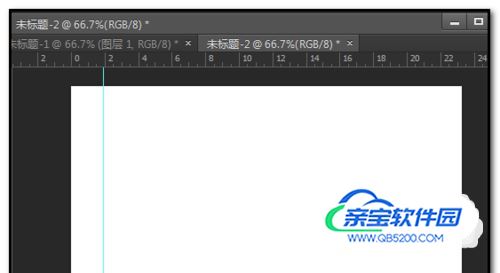
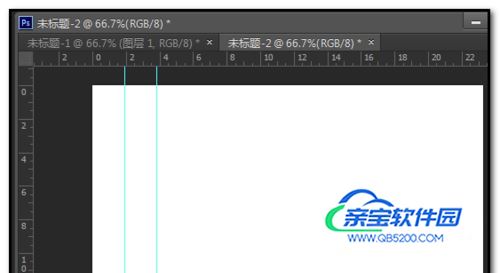
5;如些类推,依次操作;把画布垂直平均分成12块;
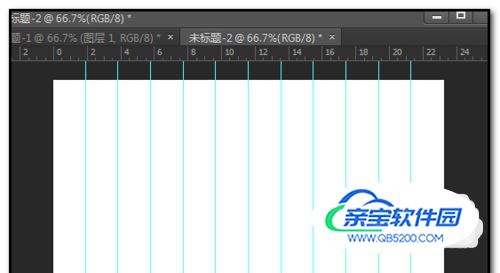
现在继续操作;新建图层,然后,点选“矩形选框”工具;

然后,按参考线的位置框出一个选区,如图所示;
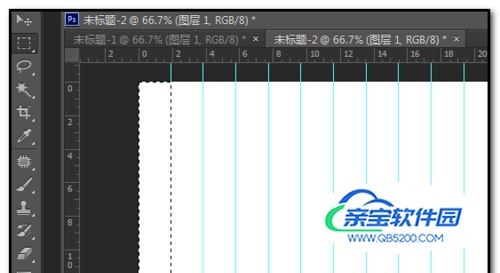
然后把选区填充颜色,做好第一个颜色;再把参考线所在的第二块用“矩形选框”工具框出一个选区,再填充颜色;完成后,再制作第三块、第四块;


如些类推,把12块都同样操作填充好颜色,效果如下图;

把参考线,顺序点:视图--清除参考线;

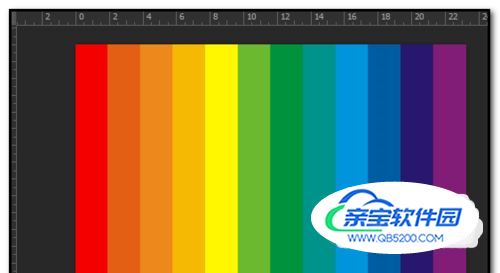
在菜单栏中,顺序点:滤镜-扭曲-极坐标;弹出的操作框中,按照默认参数,点确定;


新建图层,命名为“圆”,然后按步骤2再次调出参考下,一条横参考线和一条垂直参考线,居中于画布,相交于中心点;
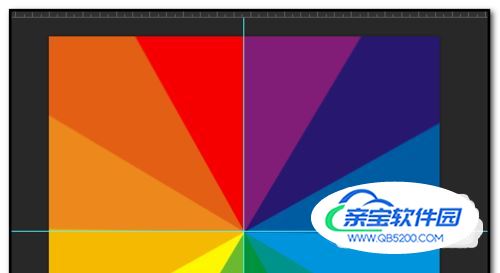
现在接着来画一个正圆;在工具箱里,点选椭圆工具;然后,光标放于两条参考线的相交点,如图中所示;

然后,按住键盘的ALT+SHIFT键;以两条参考线相交中心为圆点画出一个正圆路径;

点“选区”把正圆设置为选区;再点反选;

光标在“圆”图层的下方图层,也就是12颜色块那个图层,点一下,表示选中此图层;然后按键盘的CTRL+X键,把选区删除;得出的效果如图中所示;
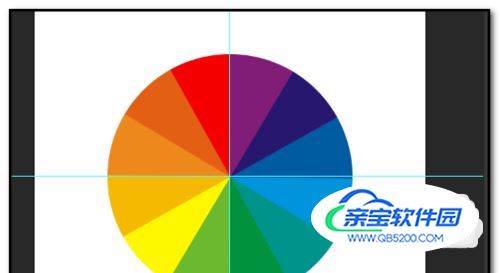
再新建一图层,命名为“小圆”;再画一个正小圆路径,按步骤13与步骤14操作;
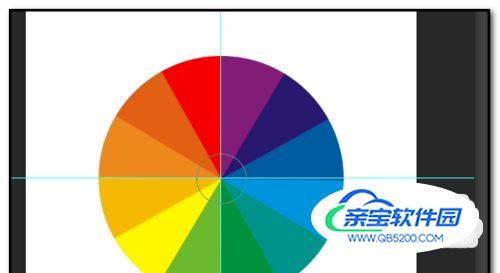
把小圆设置为选区;然后填充为白色;然后,在菜单栏顺序点:选择-取消选择,把选区的虚线消除;

再点:视图--清除参考线,把两条参考线消除;最后,得出色相环。
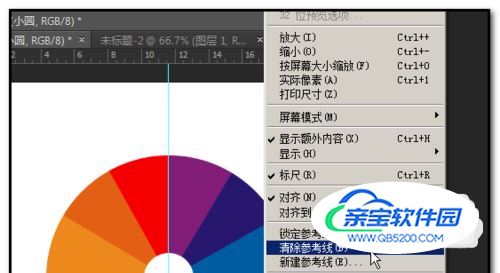
用PS制作色相环已完成。